„Mac“ sistemoje tikriausiai žinote visus triukus, kaip rūšiuoti daiktus „Finder“. Galite pasirinkti piktogramų, sąrašų ir stulpelių rodinius. Tuose languose esančius failus ir aplankus galite rūšiuoti pagal įvairias datas (pridėtas, sukurtas, pakeistas), dydį, pavadinimą ir daug daugiau. Kai kurios, bet ne visos, rūšiavimo parinktys taip pat prieinamos „iOS“ programoje „Failai“. Pažiūrėkime.
Stulpelių, sąrašų ir piktogramų rodiniai „iPad“
Visų pirma, galite lengvai perjungti skirtingus failų rodinius programoje „Failai“. Metodas nėra akivaizdus, nes valdikliai pagal nutylėjimą yra paslėpti. Tačiau viskas, ką jums reikia padaryti, tai vilkti žemyn bet kuriame lange, kad būtų parodyti būtini valdikliai.

Nuotrauka: „Mac“ kultas
Bakstelėkite šią piktogramą, kad pereitumėte prie standartinio piktogramų rodinio, sąrašo rodinio ir stulpelio rodinio. Stulpelių rodinys yra naujas „iOS 13“ ir pasiekiamas tik tada, kai failų „langas“ nustatytas kaip viso ekrano režimas. Tai yra, jei „Files“ bendrina ekraną su kita programa, naudodamas „Split View“, stulpelio vaizdas neveikia. Jis tiesiog nepasiekiamas. Stulpelio vaizdas yra fantastiškas, nes jame rodomas šiuo metu pasirinkto failo peržiūros skydelis, kaip matyti šioje ekrano kopijoje.
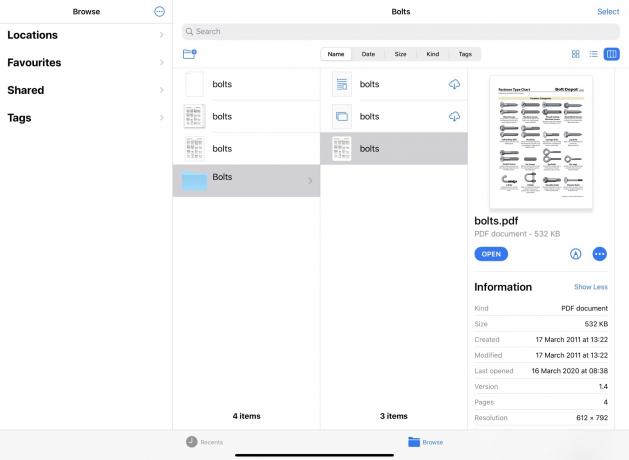
Nuotrauka: „Mac“ kultas
Galite perskaityti mūsų išsamią informaciją pažiūrėkite į „iOS 13“ stulpelio vaizdą čia.
Kaip pakeisti failų rūšiavimo tvarką „iOS“
Kai atsidursite norimame rodinyje, rūšiavimo tvarką pakeisti taip paprasta, kaip bakstelėkite etiketes ekrano viršuje.

Nuotrauka: „Mac“ kultas
Galite rūšiuoti pagal pavadinimą, datas, dydį, rūšį ir žymas. Tai taip pat veikia paieškos rezultatuose, taigi, jei kažko ieškote naudodami failų paieškos juostą, galite pakeisti rodymo tvarką.
Jei pastebėsite, kad pagal datos rodinį rodomi visi seniausi failai viršuje, galite tiesiog paliesti Data mygtuką dar kartą, o tvarka bus pakeista, kad viršuje būtų rodomi naujausi failai. Tai veikia ir su kitomis etiketėmis.
Malonus yra ypatingas atvejis. Tai surūšiuoja failus pagal jų rūšį, kaip ir tikėjotės - PDF failai dera kartu, vaizdai kartu ir t. T. Tai taip pat kelia aplankus virš kitų failų, o tai yra patogu, ir surūšiuoja šias grupes abėcėlės tvarka.
Rūšiuoti tvarką „iPhone“
Galiausiai dar kartą pažiūrėkite į aukščiau pateiktą ekrano kopiją. Dešinėje pamatysite mažą „Split View“ langą. Tai taip pat yra „iPhone“ vaizdas. Norėdami pakeisti rūšiavimo tvarką šiame rodinyje, turite paliesti Rūšiuoti pagal X etiketę lentelės viršuje ir išskleidžiamajame meniu pasirinkite savo parinktį.
Štai ir viskas. Dabar įvaldėte failų rūšiavimo parinktis. Nėra tiek daug galimybių, kaip „Mac“, tačiau jų yra pakankamai, kad padėtų jums rasti tai, ko norite be didelių rūpesčių. Ir tai netgi yra prasminga, skirtingai nei tiek daug dalykų dabartinėje „iOS“ vartotojo sąsajoje.


